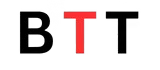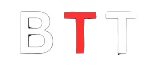Gmail को हैकर्स से बचाओ! 2-Step Verification चुटकियों में ऑन करें!
दोस्तों, आज के डिजिटल युग में, हमारी ऑनलाइन Security सबसे अहम है, खासकर जब बात हमारे Gmail अकाउंट की आती है। मैंने भी एक बार लापरवाही की थी और नतीजा ये हुआ कि मेरा एक पुराना ईमेल अकाउंट खतरे में पड़ गया था। तब मुझे समझ आया कि 2-Step Verification कितना ज़रूरी है। इस Guide में, मैं आपको बताऊंगा कि कैसे आप अपने Gmail अकाउंट को सिर्फ 2 मिनट में सुरक्षित कर सकते हैं, वो भी 2-Step Verification की मदद से। ये Guide आपके लिए बहुत फायदेमंद होगी, क्योंकि इसमें मैंने अपने पर्सनल एक्सपीरियंस और आसान भाषा में सब कुछ समझाया है। तो चलिए, शुरू करते हैं!
Table of Contents
2-Step Verification: क्यों है ये ज़रूरी? (Step by Step Guide)
ज़रा सोचिए, आपका Password किसी गलत हाथ लग गया। अगर आपने 2-Step Verification चालू किया है, तो सिर्फ Password से वो आपके अकाउंट में नहीं घुस पाएगा। उसे आपके Phone पर आने वाला एक Code भी डालना होगा। है ना कमाल की बात? ये एक Extras लेयर ऑफ सिक्योरिटी है, जो आपके अकाउंट को हैकर्स से बचाती है। ये बिलकुल ऐसा है जैसे आपके घर में दो ताले लगे हों – एक Password का और दूसरा आपके Phone पर आने वाले Code का।

- Step 1: सबसे पहले अपने Computer या Phone पर अपना Gmail अकाउंट Open।
- Step 2: ऊपर दाएं कोने में अपनी प्रोFile पिक्चर पर Click करें।
- Step 3: Manage your Google Account चुनें।
- Step 4: बाईं तरफ मेनू में Security पर Click करें।
- Step 5: Signing in to Google सेक्शन में 2-Step Verification पर Click करें।
- Step 6: अगर आपने पहले से कोई सिक्योरिटी ऑप्शन सेट नहीं किया है, तो आपको अपना Password दोबारा डालना होगा।
- Step 7: अब आपको अपना Phone Number डालने के लिए कहा जाएगा। अपना सही Number डालें और Send पर Click करें।
- Step 8: आपके Phone पर एक वेरिफिकेशन Code आएगा। उस Code को दिए गए बॉक्स में डालें और Next पर Click करें।
- Step 9: बस! आपका 2-Step Verification चालू हो गया है। अब आप अपने अकाउंट को और भी सुरक्षित महसूस कर सकते हैं।
Authenticator App: और भी ज़्यादा Security (Tarika)
2-Step Verification का एक और एडवांस तरीका है Authenticator App का इस्तेमाल। ये App आपके Phone पर एक रैंडम Code जेनरेट करता है, जो हर कुछ सेकंड में बदलता रहता है। इससे सिक्योरिटी और भी बढ़ जाती है। ये बिलकुल ऐसा है जैसे आपके पास एक सीक्रेट Code हो, जो हर पल बदलता रहता है!
- Step 1: अपने Phone में Google Authenticator (या कोई और Authenticator App) Download और Install करें।
- Step 2: Gmail के 2-Step Verification सेटिंग में जाकर Set up authenticator app ऑप्शन चुनें।
- Step 3: App में दिए गए QR Code को स्कैन करें या मैन्युअल Code डालें।
- Step 4: App में जनरेट हुआ Code Gmail में डालें और Verify पर Click करें।
Backup Codes: जब Phone साथ ना हो (Step by Step Guide)
मान लीजिए, आप कहीं गए हैं और आपका Phone खो गया या Battery खत्म हो गई। ऐसे में आप क्या करेंगे? चिंता मत कीजिए! Gmail आपको कुछ Backup Codes देता है, जिनका इस्तेमाल आप ऐसी सिचुएशन में कर सकते हैं। ये Code्स आपके लिए एक इमरजेंसी की तरह हैं!
- Step 1: 2-Step Verification सेटिंग में Backup codes ऑप्शन पर Click करें।
- Step 2: आपको कुछ Code्स दिखाए जाएंगे। इन्हें Download करें या कहीं सुरक्षित जगह पर लिख लें, जैसे अपनी डायरी में या किसी Password मैनेजर में।
- Step 3: जब आपको Code की ज़रूरत हो, तो इनमें से किसी एक Code का इस्तेमाल करें।
कुछ और ज़रूरी बातें और गलतियाँ जिनसे बचें
कभी भी अपना वेरिफिकेशन Code किसी के साथ शेयर न करें। ये बिलकुल ऐसा है जैसे आप अपना Bank PIN किसी को न बताएं।
अगर आपको कोई संदिग्ध एक्टिविटी दिखे, तो तुरंत अपना Password बदलें।
Backup Codes को हमेशा सुरक्षित रखें, जैसे अपनी डायरी में या किसी Password मैनेजर में। इन्हें किसी ऐसी जगह पर न रखें जहाँ कोई और इन्हें आसानी से देख सके।
कभी भी किसी अनजान लिंक पर Click न करें, खासकर अगर वो Gmail से रिलेटेड हो। ये फिशिंग अटैक्स हो सकते हैं, जो आपके अकाउंट को खतरे में डाल सकते हैं।
अक्सर पूछे जाने वाले सवाल (FAQ)
क्या 2-Step Verification हमेशा चालू रखना ज़रूरी है?
जी हाँ, 2-Step Verification आपके Gmail अकाउंट की Security के लिए बहुत ज़रूरी है। ये एक Extras लेयर ऑफ सिक्योरिटी है, जो आपके अकाउंट को हैकर्स से बचाती है। ये आपके डिजिटल जीवन का Security कवच है!
अगर मेरा Phone खो जाए तो क्या होगा?
अगर आपका Phone खो जाए, तो आप Backup Codes का इस्तेमाल करके अपने अकाउंट में लॉग इन कर सकते हैं। इसलिए Backup Codes को हमेशा सुरक्षित रखें। आप किसी दूसरे Device पर भी अपना Gmail अकाउंट रिकवर कर सकते हैं, अगर आपने रिकवरी ऑप्शंस सेट किए हों।
क्या मैं एक से ज़्यादा Phone Number इस्तेमाल कर सकता हूँ?
हाँ, आप एक से ज़्यादा Phone Number अपने Gmail अकाउंट से जोड़ सकते हैं। इससे आपको ज़्यादा सिक्योरिटी ऑप्शंस मिल जाते हैं। ये आपके लिए एक Backup प्लान की तरह है!
अगर मुझे कोई परेशानी हो तो क्या करूँ?
अगर आपको 2-Step Verification सेट करने में कोई परेशानी हो, तो आप Google की हेल्प सेंटर से मदद ले सकते हैं। वहाँ आपको हर तरह की जानकारी और सहायता मिलेगी।
निष्कर्ष
दोस्तों, उम्मीद है आपको ये Guide पसंद आई होगी। 2-Step Verification आपके Gmail अकाउंट को सुरक्षित रखने का सबसे आसान और असरदार तरीका है। इसे आज ही चालू करें और अपने Data को सुरक्षित रखें। इस Guide को save कर लें ताकि ज़रूरत पड़ने पर आप इसे दोबारा देख सकें। सुरक्षित रहिए, और ऑनलाइन दुनिया का आनंद लीजिए! अपने Gmail अकाउंट को सुरक्षित रखना आपकी ज़िम्मेदारी है, और 2-Step Verification इसमें आपकी पूरी मदद करेगा!
Read More
- Poco F7 सीरीज लॉन्च: लीक हुई तारीख, जानिए क्या होगा खास!
- iPhone 17 Pro और Pro Max में मिलेगा Vapor Chamber Cooling सिस्टम, जानें इसके फायदे
- Roshni Nadar Malhotra Net Worth 2025: कितनी अमीर हैं ये बिज़नेस वूमन?
- Gaurav Khanna का नेट वर्थ 2025: कितना अमीर है ये टीवी सितारा?
- Oppo Reno13 रिव्यू: smartphone का नया राजा
- Samsung Galaxy S25 Edge की Battery क्षमता की पुष्टि: एक नई झलक
- Motorola के नए स्मार्टफोन्स की कीमतें लीक: Edge 60, Edge 60 Pro, Edge 60 Fusion, Moto G86, और Moto G56 की जानकारी
- अब Gmail से सीधे Google Calendar में इवेंट जोड़ें: नई सुविधा का लाभ उठाएं
- Navjot Singh Sidhu का नेट वर्थ 2025: कितना अमीर है ये सितारा?
- Realme P3 5G और P3 Ultra लॉन्च डेट की पुष्टि: जानें क्या हैं खासियतें